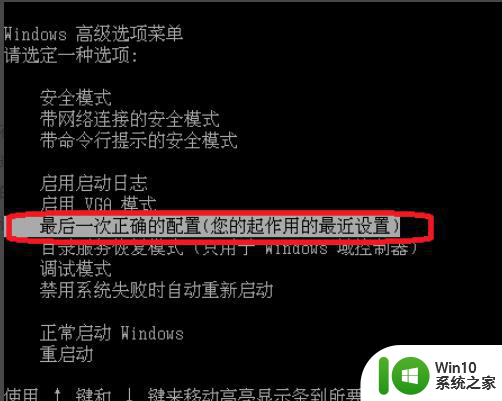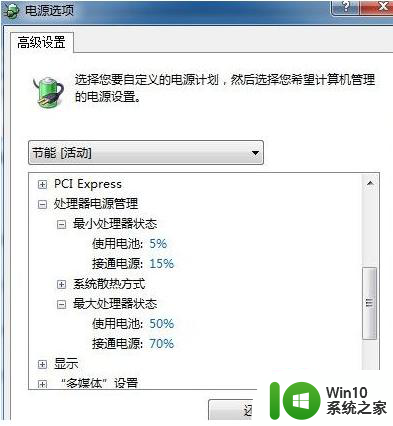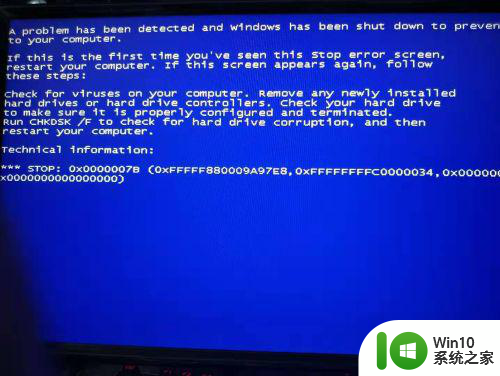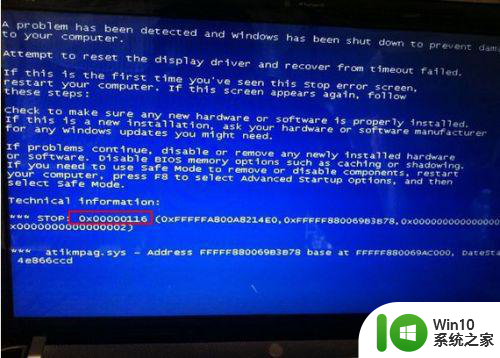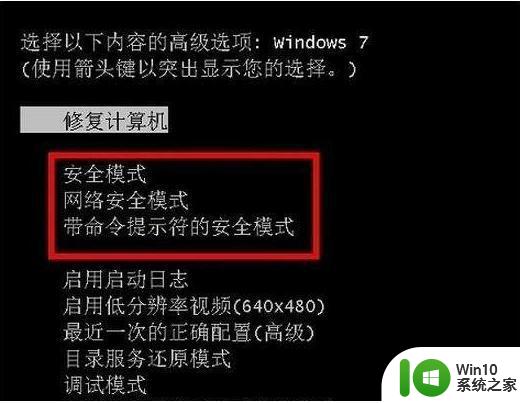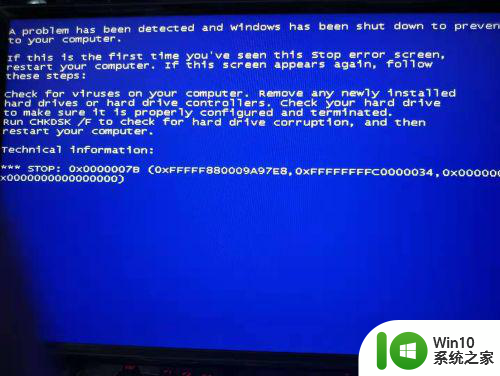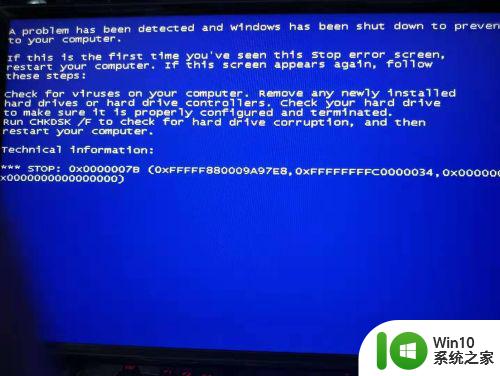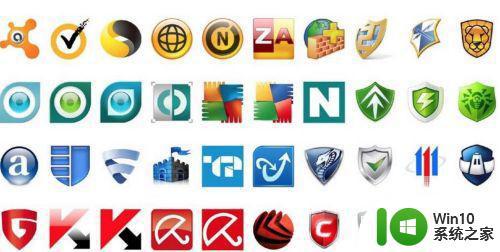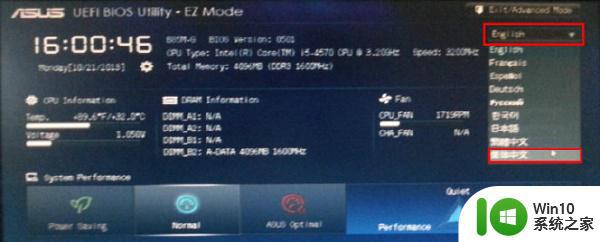联想win7电脑出现0x0000007b蓝屏代码如何解决 联想win7电脑0x0000007b蓝屏代码解决方法
当你使用联想win7电脑时突然出现0x0000007b蓝屏代码,可能会让人感到困惑和焦虑,但不用担心,这种问题通常是由于硬件或软件故障引起的。在面对这种情况时,我们可以采取一些简单的解决方法来修复这个问题,让电脑恢复正常运行。接下来我们将介绍一些有效的解决方法,帮助你解决联想win7电脑出现0x0000007b蓝屏代码的困扰。
解决方法:
1、首先,按住电源按钮关闭计算机,然后按电源按钮打开计算机。

2、其次,当屏幕出现计算机开机logo时。一直按“ F12”按钮进入BIOS模式界面。
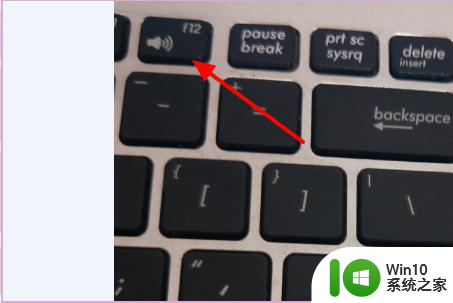
3、接着,在BIOS界面中,按左右箭头键选择“ Advanced”选项。
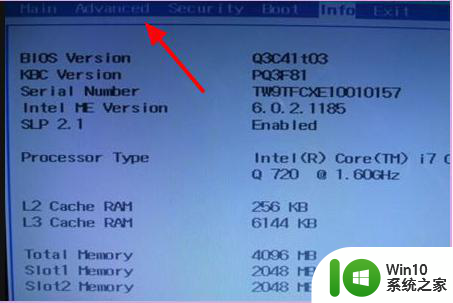
4、然后,将光标指向“HDCConfigure As ”。并按Enter键,选择“IDE”,然后再按Enter键。
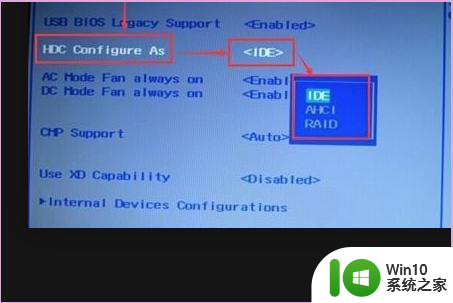
5、随后,按“ F10”按钮并选择“Yes”以保存设置。
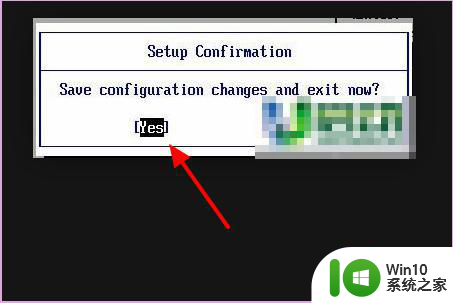
6、最后,重新启动计算机,即可正常启动。
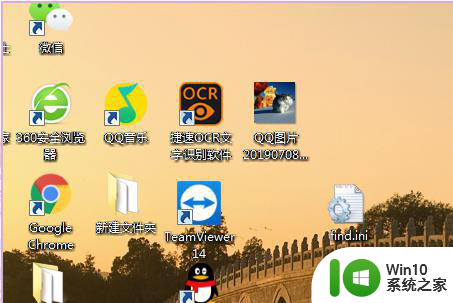
以上就是联想win7电脑出现0x0000007b蓝屏代码如何解决的全部内容,有出现这种现象的小伙伴不妨根据小编的方法来解决吧,希望能够对大家有所帮助。